當前位置:首頁 > 幫助中心 > Win10系統怎么用u盤重裝?使用u盤重裝Win10的方法
Win10系統怎么用u盤重裝?使用u盤重裝Win10的方法
Win10系統怎么用u盤重裝?在使用Win10系統的過程中,有時我們可能會遇到各種問題,例如系統崩潰、病毒感染或者想要清除所有數據重新安裝系統等。這時,使用U盤重裝Win10系統是一個非常有效的解決辦法。但制作u盤啟動盤的u盤,請確保容量足夠大,一般建議至少16GB以上。同時,下載的Win10系統鏡像文件,必須與你當前使用的Win10系統版本相匹配,否則可能會導致安裝失敗。下面將為大家介紹使用u盤重裝Win10的方法。
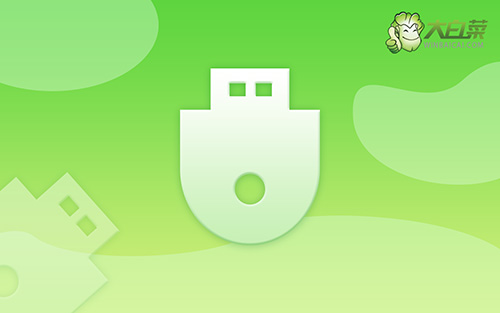
Win10系統怎么用u盤重裝?
第一步:制作大白菜u盤
1、首先,根據自身的需要,下載合適的大白菜U盤啟動盤制作工具版本。
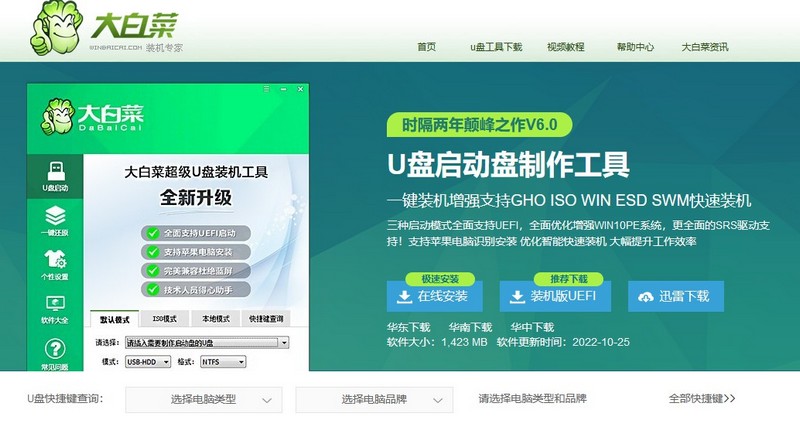
2、在u盤啟動盤制作界面,一般默認設置,直接點擊一鍵制作成usb啟動盤。
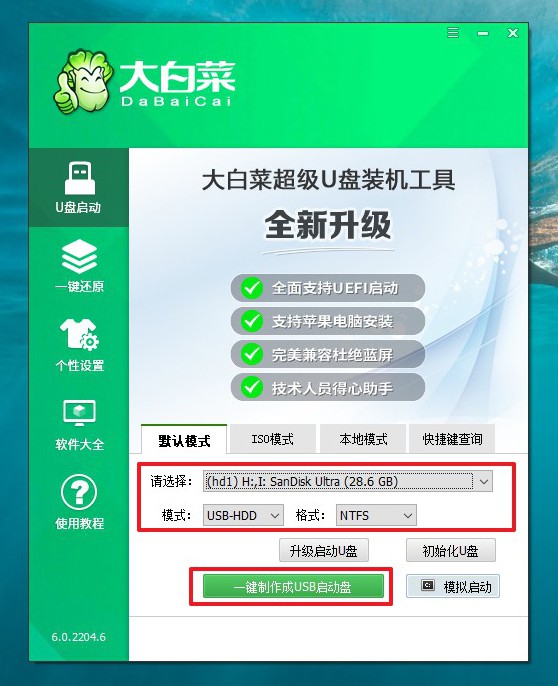
3、最后,下載保存好要用的系統鏡像,準備設置u盤啟動即可。
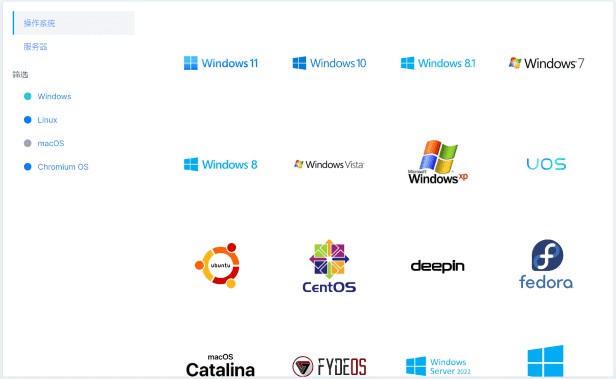
第二步:啟動大白菜u盤
1、后續操作需要使用u盤啟動快捷鍵,請提前查詢電腦對應的快捷鍵,方便操作。
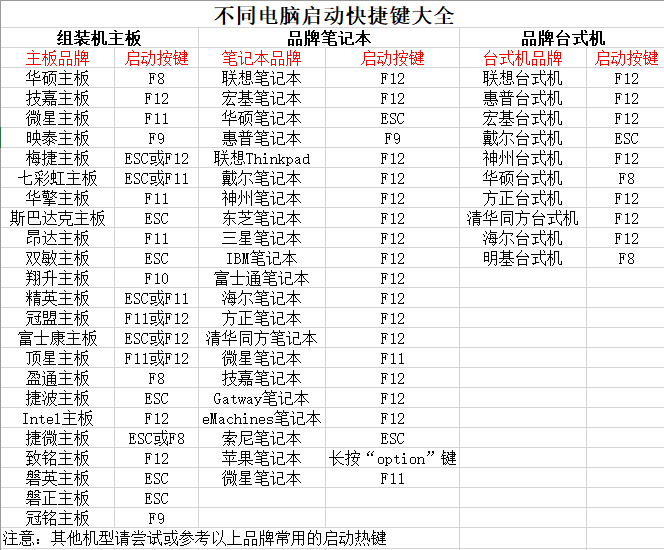
2、U盤啟動盤接入電腦后,直接重啟并通過U盤啟動快捷鍵進入啟動設置界面,選中usb選項并按下回車鍵。
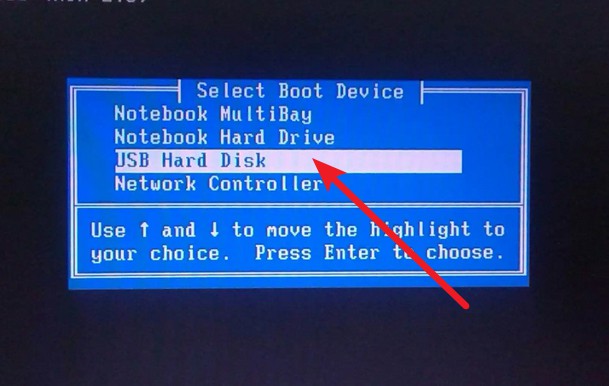
3、進入大白菜主菜單后,選擇【1】選項之后,按回車即可進入winpe桌面,使用重裝系統的工具了。
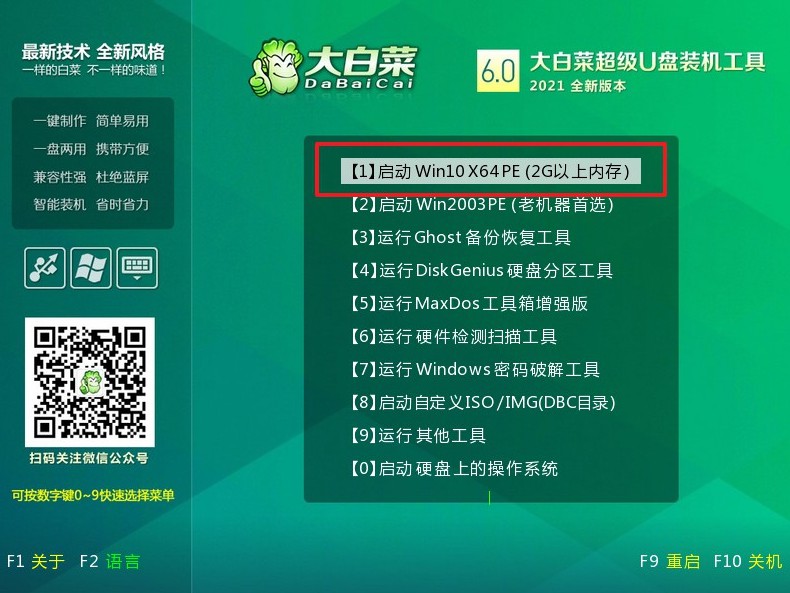
第三步:大白菜u盤裝系統
1、首先,打開一鍵裝機工具,瀏覽并選中系統鏡像,將系統安裝在C盤,點擊“執行”。
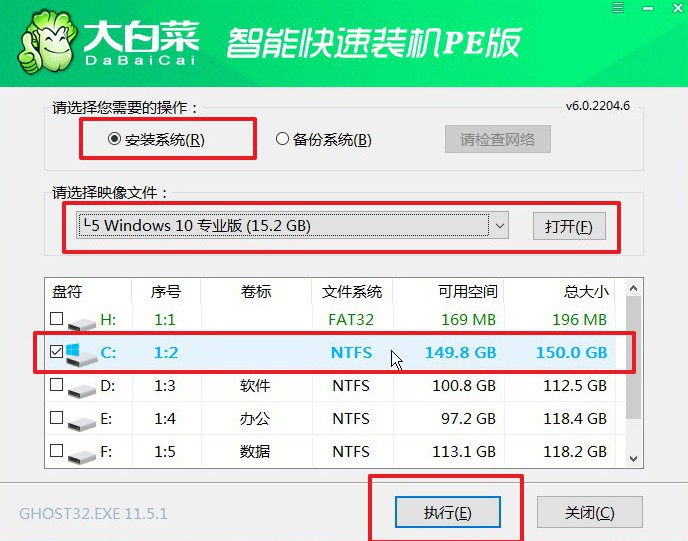
2、在一鍵還原頁面中,相關設置建議默認勾選,除非你有其他特殊需求需要調整,點擊“是”進入下一步。
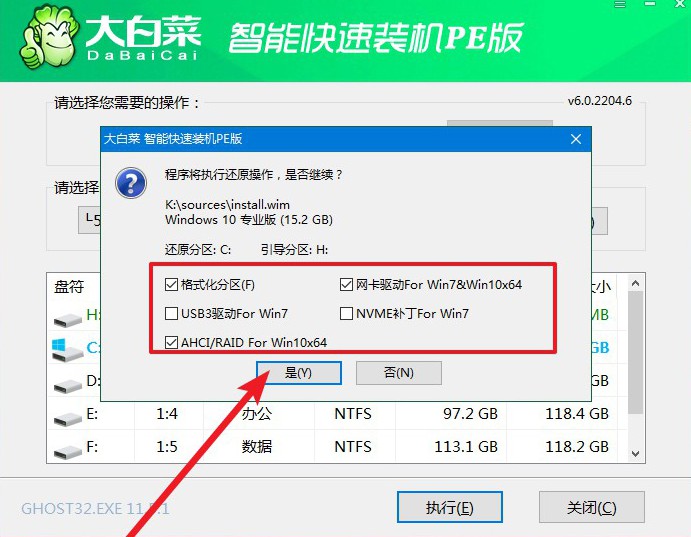
3、在大白菜彈出的新界面中,勾選“完成后重啟”選項,等待后續操作。
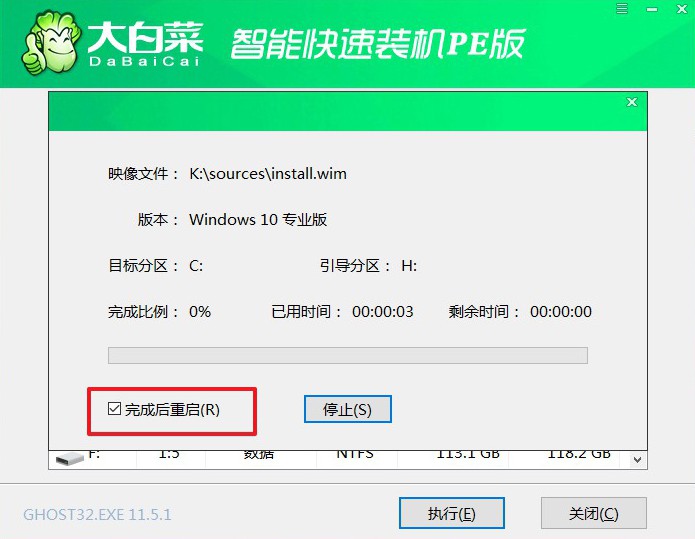
4、最后,等待大白菜自動安裝Windows系統就可以了,我們不需要進行其他的操作。
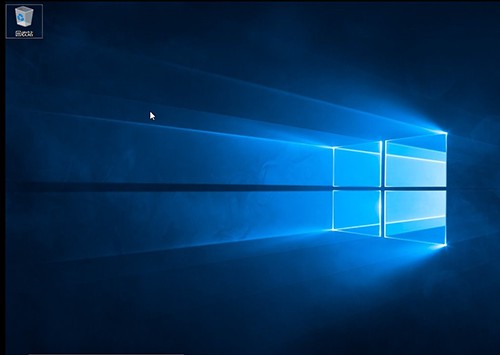
通過以上步驟,我們就可以成功地完成使用u盤重裝Win10的方法了。重裝系統可以解決很多問題,同時也可以讓我們的電腦恢復到一個干凈、流暢的狀態。但在操作過程中,請務必備份重要的文件和數據,以免丟失。希望以上內容對大家有所幫助!有問題的話,請及時咨詢官網技術客服。

